Fix Windows Media non riproduce file musicali Windows 10
Varie / / November 28, 2021
Fix Windows Media non riproduce file musicali Windows 10: Se stai cercando di riprodurre file musicali in formato MP3 utilizzando Windows Media Player ma sembra che il WMP lo sia impossibile riprodurre il file, si è verificato un errore grave che deve essere risolto il prima possibile. Questo errore non riguarda solo questo file mp3, infatti, tutti i file musicali sul tuo PC non potranno essere riprodotti utilizzando Window Media Player (WMP). Riceverai il seguente messaggio di errore dopo che il file musicale non verrà riprodotto:

Per riprodurre questo file è necessario un codec audio. Per determinare se questo codec è disponibile per il download dal Web, fare clic su Web Help.
Dopo aver fatto clic su Guida Web, riceverai un altro messaggio di errore che dice:
Hai riscontrato il messaggio di errore C00D10D1 durante l'utilizzo di Windows Media Player. Le seguenti informazioni potrebbero aiutarti a risolvere il problema.
Manca il codec
Windows Media Player non può riprodurre il file (o non può riprodurre la parte audio o video del file) perché il codec MP3 – MPEG Layer III (55) non è installato sul computer.
Il codec mancante potrebbe essere disponibile per il download da Internet. Per cercare il codec MP3 – MPEG Layer III (55), vedere WMPlugins.com.
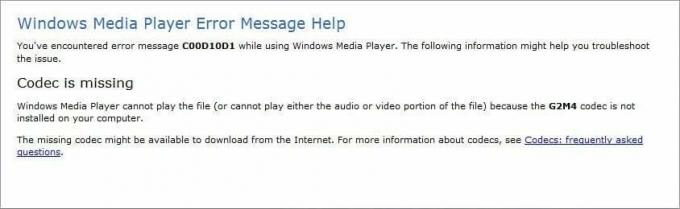
Tutte le informazioni di cui sopra sono molto confuse, ma sembra che WMP stia dicendo che ha bisogno di codec file per riprodurre file MP3 di base, questo problema sembra molto fastidioso e non esiste una soluzione semplice per esso. Ad ogni modo, vediamo come risolvere effettivamente questo problema con l'aiuto dei passaggi di risoluzione dei problemi elencati di seguito.
Contenuti
- Fix Windows Media non riproduce file musicali Windows 10
- Metodo 1: eseguire la risoluzione dei problemi di Windows Media Player
- Metodo 2: abilita l'accelerazione video DirectX
- Metodo 3: Registra nuovamente WMP.dll
- Metodo 4: reinstallare Windows Media Player 12
- Metodo 5: disabilitare temporaneamente antivirus e firewall
- Metodo 6: modificare le impostazioni del proxy
Fix Windows Media non riproduce file musicali Windows 10
Assicurati che creare un punto di ripristino nel caso qualcosa vada storto.
Metodo 1: eseguire la risoluzione dei problemi di Windows Media Player
1.Premere Tasto Windows + R quindi digita il seguente comando e premi Invio:
msdt.exe -id WindowsMediaPlayerConfigurationDiagnostic
2.Clicca su Avanzate e quindi fare clic su Eseguire come amministratore.
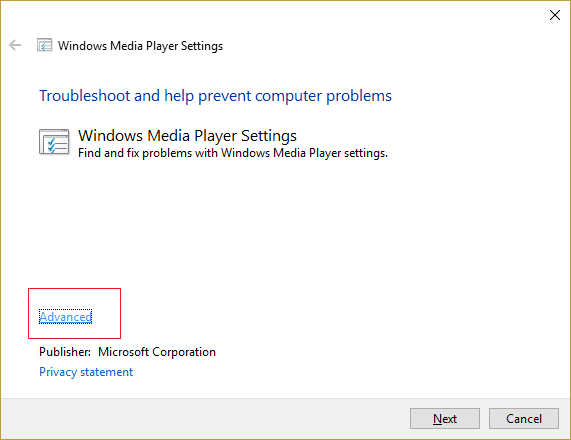
3. Ora fai clic su Prossimo per eseguire lo strumento di risoluzione dei problemi.
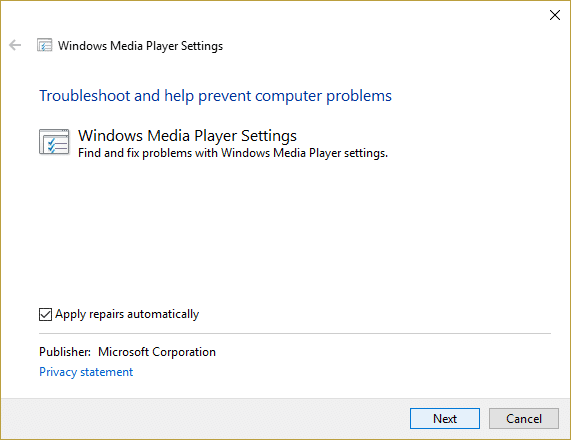
4. Lascia che sia automaticamente Risolvi il problema con Windows Media non riproduce file musicali e riavvia il tuo PC.
Metodo 2: abilita l'accelerazione video DirectX
1.Apri Windows Media Player e premi il tasto Alt per aprire Menù WMP.
2.Clicca su Utensili poi scegli Opzioni.
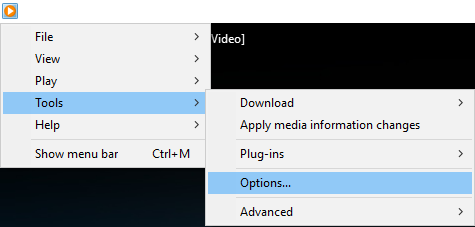
3.Passa a Scheda Prestazioni e assicurati di spuntare "Attiva l'accelerazione video DirectX per i file WMV.“
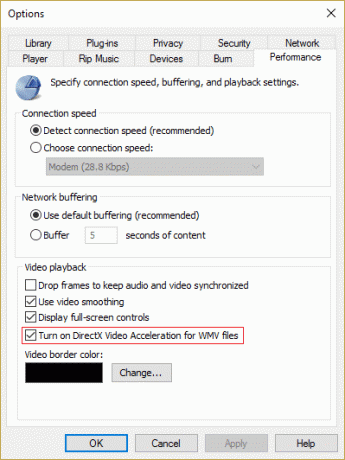
4.Fare clic su Applica seguito da OK per salvare le modifiche.
5.Riavviare nuovamente Windows Media Player e riprovare a riprodurre i file.
Metodo 3: Registra nuovamente WMP.dll
1.Premere il tasto Windows + X quindi selezionare Prompt dei comandi (amministratore).

2.Ora digita il seguente comando in cmd e premi Invio:
regsvr32 wmp.dll

3.Il comando precedente registrerà wmp.dll, una volta terminato riavviare il PC per salvare le modifiche.
Questo dovrebbe aiutarti Fix Windows Media non riproduce file musicali ma se sei ancora bloccato, continua con il metodo successivo.
Metodo 4: reinstallare Windows Media Player 12
1.Premere il tasto Windows + X quindi selezionare Pannello di controllo.

2.Fare clic su Programmi e quindi fare clic su "Attiva o disattiva le caratteristiche di Windows" in Programmi e funzionalità.

3.Espandi Funzionalità multimediali nella lista e deselezionare la casella di controllo di Windows Media Player.
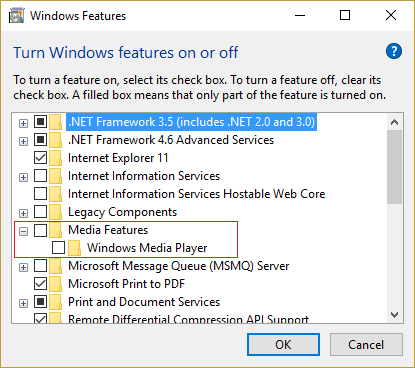
4. Non appena deselezionate la casella di controllo, noterete un pop-up che dice "La disattivazione di Windows Media Player potrebbe influire su altre funzionalità e programmi di Windows installati sul computer, incluse le impostazioni predefinite. vuoi continuare?“
5.Fare clic su Sì per disinstallare Windows Media Player 12.
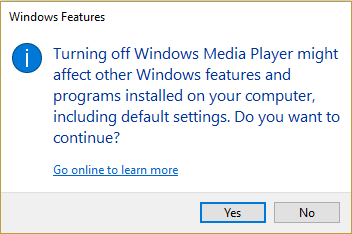
6.Riavvia il PC per salvare le modifiche.
7.Di nuovo vai a Pannello di controllo > Programmi > Attiva o disattiva le funzionalità di Windows.
8. Espandere le funzionalità multimediali e contrassegnare le caselle di controllo Windows Media Player e Windows Media Center.
9.Fare clic su OK per reinstallare WMP quindi attendi che il processo finisca.
10.Riavvia il PC, quindi riprova a riprodurre i file multimediali.
Metodo 5: disabilitare temporaneamente antivirus e firewall
A volte il programma antivirus può causare I driver NVIDIA si bloccano costantemente e per verificare che non sia il caso qui è necessario disabilitare l'antivirus per un periodo di tempo limitato in modo da poter verificare se l'errore appare ancora quando l'antivirus è disattivato.
1.Fare clic con il pulsante destro del mouse su Icona del programma antivirus dalla barra delle applicazioni e selezionare Disattivare.

2. Quindi, selezionare l'intervallo di tempo per il quale L'antivirus rimarrà disabilitato.

Nota: scegliere il minor tempo possibile, ad esempio 15 minuti o 30 minuti.
3. Al termine, riprova a connetterti alla rete WiFi e controlla se l'errore si risolve o meno.
4.Premere il tasto Windows + I quindi selezionare Pannello di controllo.

5.Successivo, fare clic su Sistema e sicurezza.
6. Quindi fare clic su Firewall di Windows.

7.Ora dal riquadro sinistro della finestra fare clic su Attiva o disattiva Windows Firewall.

8.Seleziona Disattiva Windows Firewall e riavvia il PC. Questo sarebbe sicuramente Fix Windows Media non riproduce file musicali Windows 10
Se il metodo sopra non funziona, assicurati di seguire esattamente gli stessi passaggi per riattivare il firewall.
Metodo 6: modificare le impostazioni del proxy
1.Apri Windows Media Player e premi il tasto Alt, quindi fai clic su Strumenti > Opzioni.
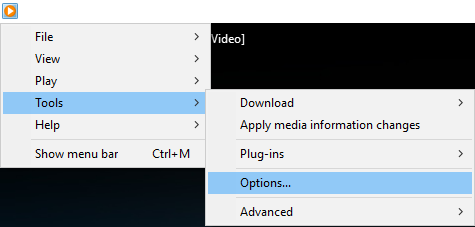
2. Passa a Scheda Rete e seleziona a protocollo (HTTP e RSTP).
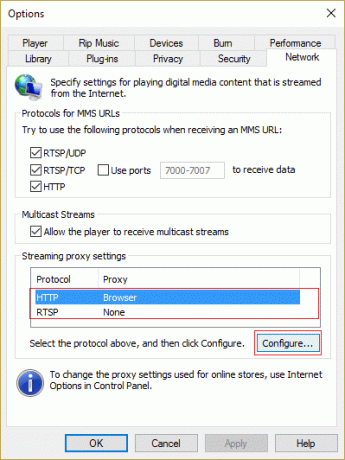
3.Fare clic su Configura e selezionare "Rileva automaticamente le impostazioni del proxy.“
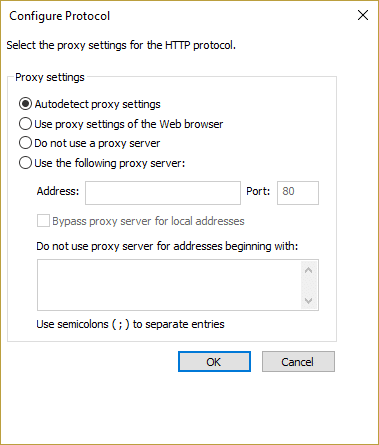
4. Quindi fare clic su Ok per salvare le modifiche e farlo per ciascun protocollo.
5.Riavvia il lettore e riprova a riprodurre i file musicali.
Raccomandato per te:
- Risolto il problema con il driver dell'adattatore Miniport Wifi virtuale Microsoft (codice errore 31)
- Correggi il codice di errore di Windows Store 0x80240437
- Come risolvere Non è stato possibile installare Windows 10 Errore 0XC190010 – 0x20017
- Correggi l'errore di Windows Store 0x80073cf0
Questo è tutto con successo Fix Windows Media non riproduce file musicali Windows 10 se hai ancora domande su questo post, non esitare a farle nella sezione dei commenti.



